要完全發揮這滑鼠功能還是要加掛專屬Driver,到CM STORM網站下載專屬Driver來安裝,這兩天更新到v1.15版。

滑鼠軟體是CM-STORM圖樣,會常駐系統列,方便快速修改滑鼠各項功能。

主要控制界面可以調整4設定組的各按鍵功能,並且儲存到內建的滑鼠內部記憶體之中,接上不同的電腦,原有的設定都會保留且可以立即啟動。
小碎念一下,軟體介面有中文比較適當。
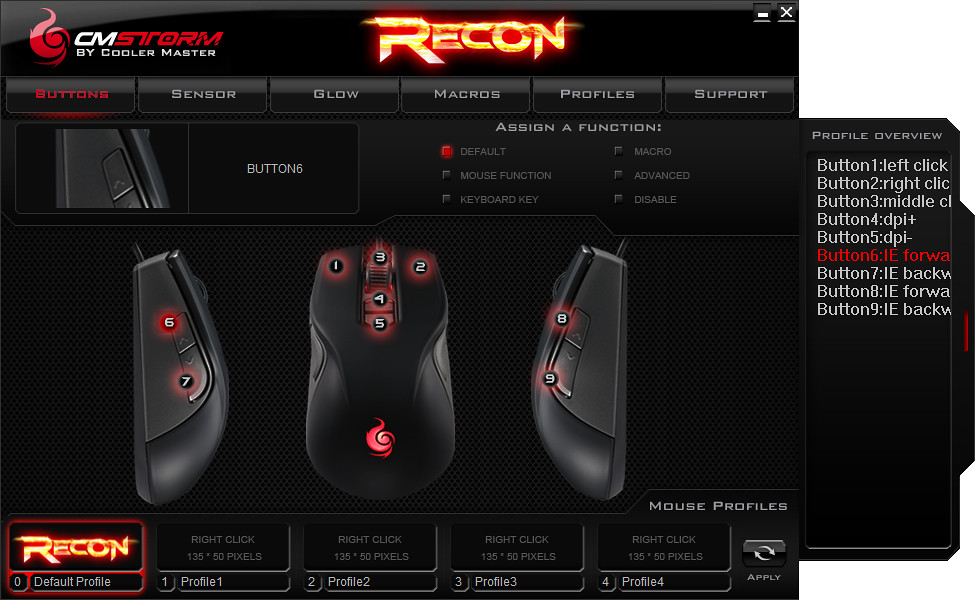
設定滑鼠按鍵來取代鍵盤某鍵功能,我按照不同遊戲有更改兩側鼠肚的4個按鍵。

設定滑鼠功能鍵啟動巨集錄製功能。

這個控制界面可以設定滑鼠DPI切�**銦B滑鼠雙點擊速度、滾輪速度、鼠標速度、加強平行移動精準度的角度校正等。

這個控制界面是拿來更改滑鼠滾輪led燈顏色與顯示模式。

我改成黃色試試。


RTS或線上遊戲的玩家最愛的巨集功能,一連串的施法順序和建造順序錄下來。
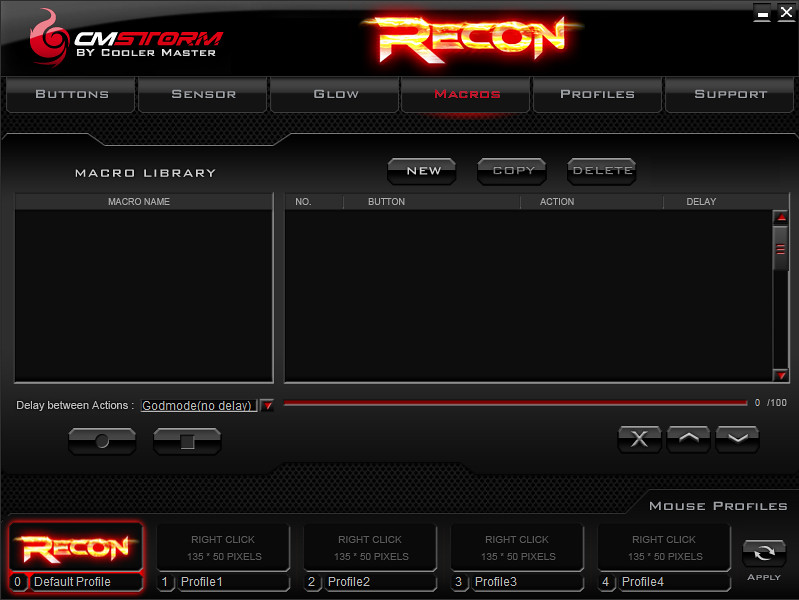
這個控制界面可以儲存滑鼠在各遊戲設定檔。

可以幫每組遊戲設定檔指定遊戲圖像,bmp、jpg、jpeg格式都可以接受。

這裡可以先設好多組遊戲設定檔,有需要再置換至滑鼠內部4組遊戲設定檔。

隨便新增100組空白遊戲設定檔也行,但還是只能同時4組遊戲設定檔置換至滑鼠內部儲存。

這個控制界面可以連結至CM-STORM網站,或者查看滑鼠各項軟硬體資訊。

拿滑鼠實地打一場BF3,找個少人戰場練練飛行技巧,DPI值設定在3200 DPI,4000 DPI對我來說太靈敏了。
玩飛行載具對滑鼠靈敏度很要求,低DPI滑鼠根本來不及讓飛行載具迴轉,遇到空中纏鬥只有被釘的份,請無視那些用鍵盤玩的很順的神人。
這滑鼠在空中迴轉、空中急拉部份,我覺得比先前那隻1600dpi雷蛇表現好很多。




再試Borderlands 2這套第一人稱射擊+RPG的遊戲,DPI值設定在3200 DPI。
不論是狙擊或拿炮大轟,滑鼠反應靈敏不會亂飄,即時掃到哪裡打到哪裡。


小小入手心得:
跟擺在一旁的雷蛇比較,我對於Recon滑鼠的觀點,左、右鍵回彈力道大,雷蛇可能用久了總覺得比較軟Q,個人也喜歡咖啦咖啦分段式的滾輪,雷蛇分段就比較小一點,而滑鼠重量剛好,手在上面滑一陣子也不覺得手有些酸。
功能鍵或DPI部分,不說也知道Recon滑鼠勝出,只是4000 DPI對我來說太靈敏了,3200 DPI是我目前可以適應。
以滑鼠掌握度,我的手掌可以平貼握住Recon滑鼠,之前雷蛇體積較小,所以舒適度比Recon滑鼠差一些,但還可以接受。這裡建議要敗之前,可以先在賣場試握Recon滑鼠適不適合自己手掌再決定。
希望日後更新驅動軟體時,可別忘了支援中文繁體,這樣Recon滑鼠更加分,全英文總是隔層紗。
以上就是新買的Recon滑鼠的分享,謝謝收看。